Haga que Windows 10 subraye y resalte las teclas de acceso directo del menú

Aquí hay un truco fácil que facilita la navegación por Windows 10 al subrayar las teclas de acceso directo en los elementos del menú.
Microsoft siempre ha incluido atajos de tecladopara navegar por el sistema operativo, pero tener que recordarlos no es práctico. Para hacerlo más fácil, algunos de los programas incluyen teclas de acceso directo en el menú. Puede hacerlo aún más fácil haciendo que Windows subraye las teclas de acceso directo en los elementos del menú. Esta función está deshabilitada de manera predeterminada, pero es fácil de habilitar. Aquí se explica cómo.
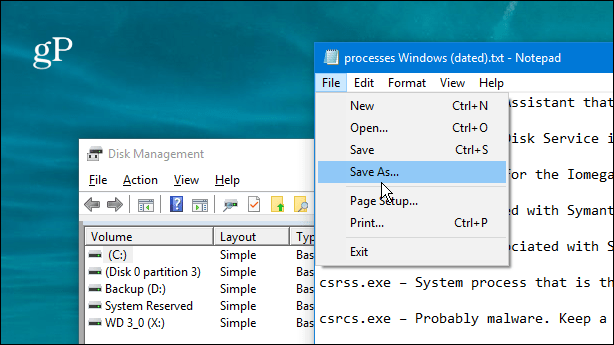
Los atajos de teclado subrayados no están habilitados de manera predeterminada en los programas nativos de Windows 10 y los menús de utilidades del sistema.
Hacer accesos directos a menús destacados de Windows 10
Abra Configuración y seleccione Facilidad de acceso en el menú principal.
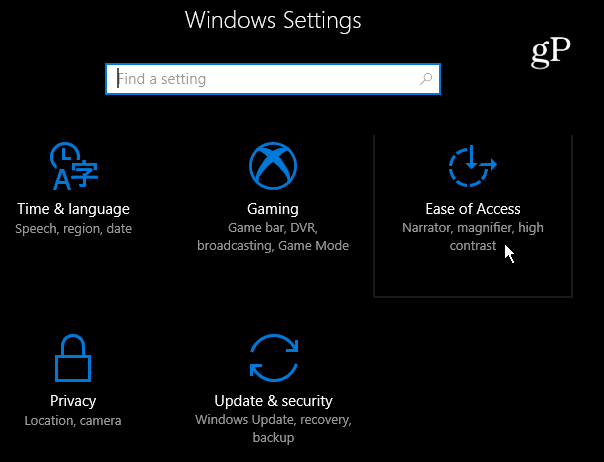
Seleccione Teclado en el panel izquierdo, desplácese hacia abajo en el panel derecho y active Habilitar subrayado de acceso directo en la sección Otras configuraciones.
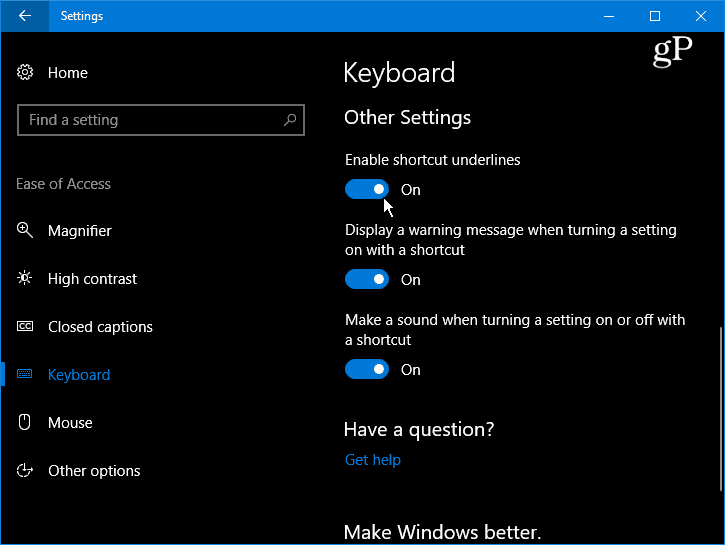
Después de que esté activado, verá que las teclas de acceso directo están subrayadas en los menús de programas y utilidades nativos en todo Windows 10.
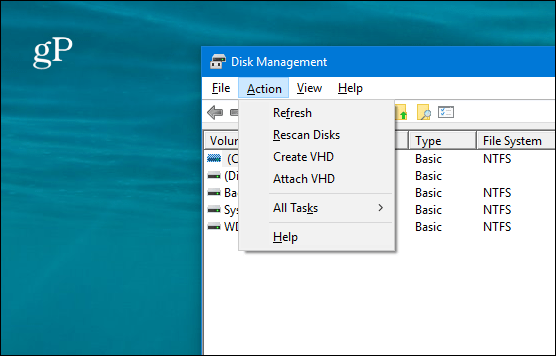
Tenga en cuenta que cuando esta configuración está habilitada, otroslos elementos de menú en la interfaz de usuario moderna en el sistema de menús de Windows 10 están resaltados. Por ejemplo, en la siguiente imagen, abrí el menú Batería desde la barra de tareas, y puede ver que el control deslizante de nivel de potencia está resaltado.
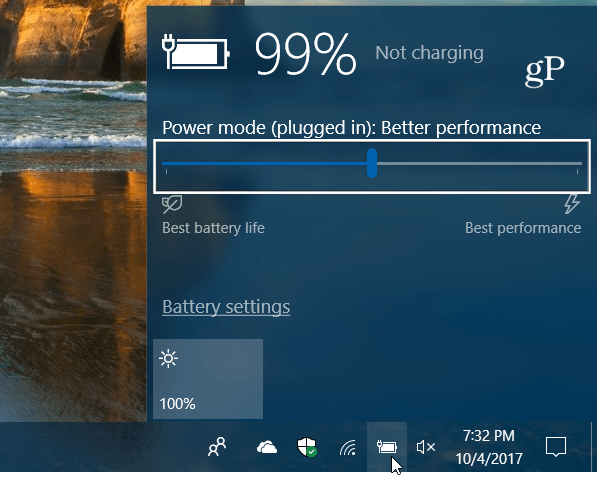
Cuando la configuración está desactivada, el cuadro resaltado ya no aparece.
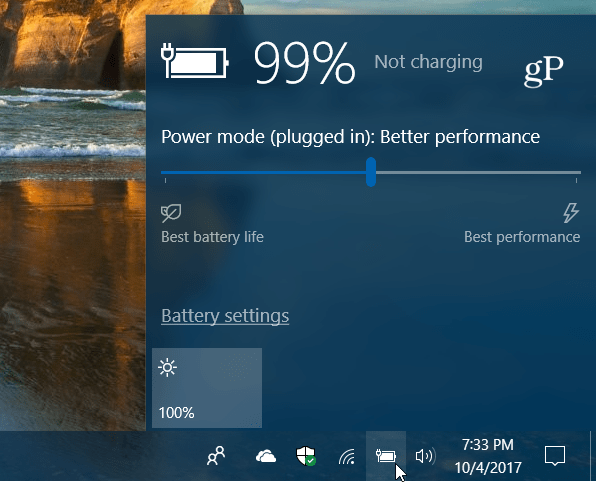
También puede acceder a esto desde el Panel de control clásico mientras dura. Microsoft está moviendo todo desde el Panel de control a la aplicación Configuración. Presiona la tecla de Windows y tipo: panel de control y presiona Enter y selecciona Centro de facilidad de acceso.
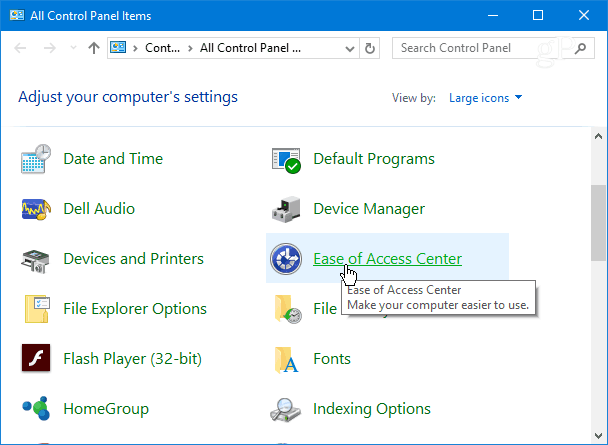
Desplácese hacia abajo en la lista y haga clic en el enlace "Hacer que el teclado sea más fácil de usar".
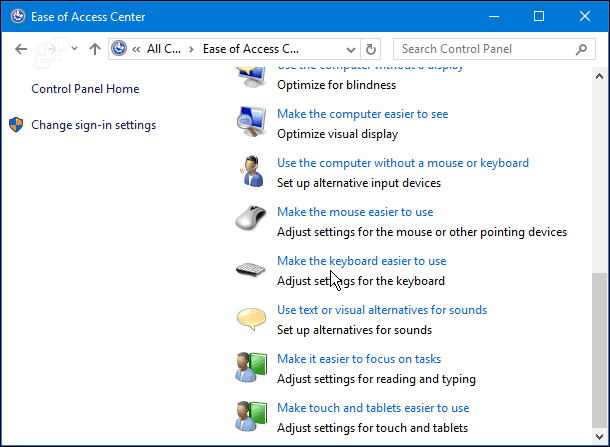
Luego, desplácese hacia abajo y marque "Subrayar atajos de teclado y teclas de acceso" y haga clic en Aceptar en la parte inferior de la ventana para guardar los cambios.
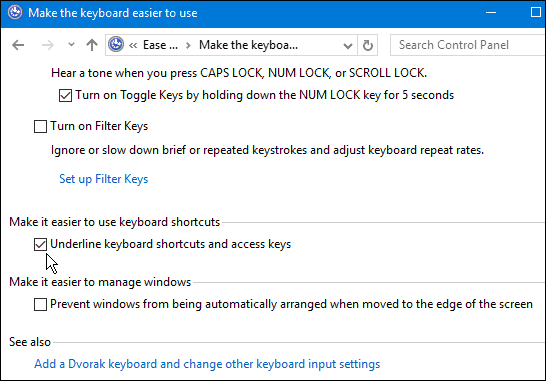
Esto puede parecer una configuración sutil considerandotodo lo nuevo en Windows 10 en estos días, pero para algunos, es una necesidad. Y a veces son las pequeñas cosas las que marcan la diferencia en tu flujo de trabajo cuando intentas hacer las cosas.
¿Desea habilitar esta configuración cuandotrabajando en Windows o prefieres que esté apagado? Háganos saber en la sección de comentarios a continuación o únase a nosotros en los foros de Windows 10 para obtener más información y consejos sobre solución de problemas.










Deja un comentario